Schalter auf der Systemplatine
Dieser Abschnitt enthält Informationen zu den Positionen der Schalter auf der Systemplatine.
In der folgenden Abbildung wird die Position der Schalterblöcke auf der Systemplatine angezeigt.
Wichtig
- Schalten Sie den Rechenknoten aus, bevor Sie Schaltereinstellungen ändern oder Brücken versetzen; trennen Sie dann die Verbindungen zu allen Netzkabeln und externen Kabeln. Lesen Sie hierzu die Informationen unter Sicherheitsinformationsseite sowie Installationsrichtlinien, Umgang mit aufladungsempfindlichen Einheiten und Rechenknoten einschalten.
- Alle Schalter- oder Brückenblöcke auf der Systemplatine, die in den Abbildungen in diesem Dokument nicht dargestellt sind, sind reserviert.
Abbildung 1. Schalter auf der Systemplatine
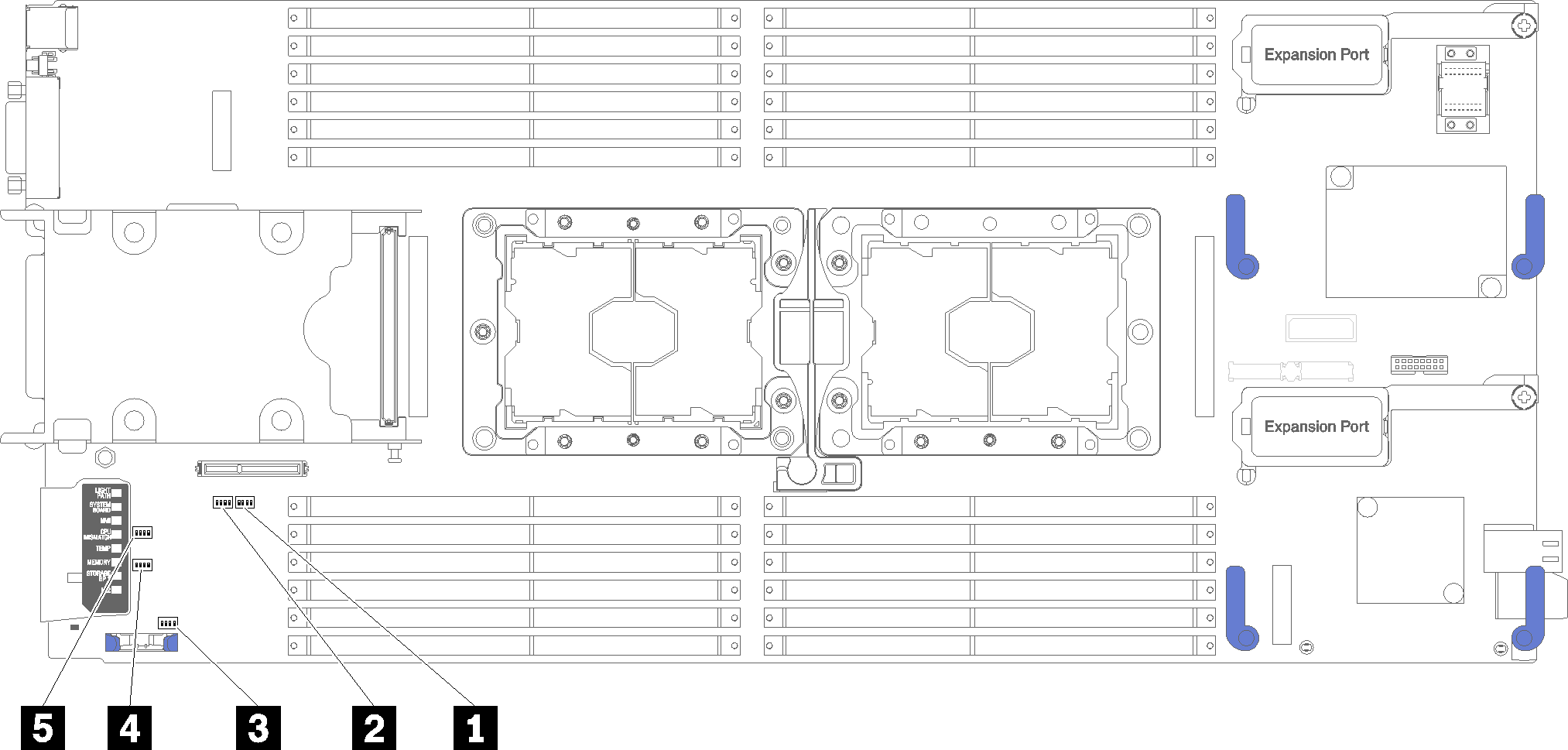
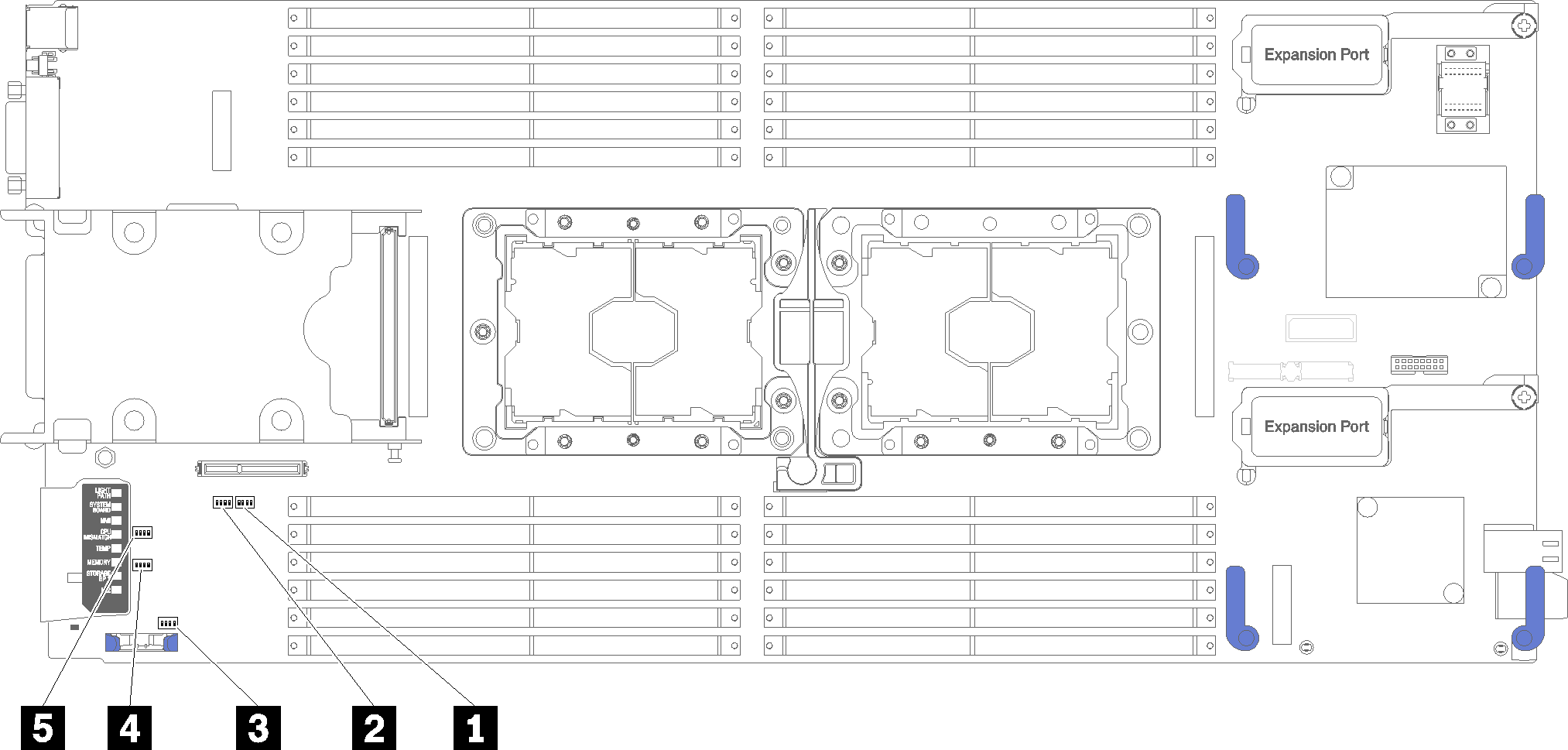
| 1 SW5-Schalterblock | 4 SW3-Schalterblock |
| 2 SW8-Schalterblock | 5 SW2-Schalterblock |
| 3 SW1-Schalterblock |
Anmerkung
Sämtliche Schalter oder Brücken auf der Systemplatine, die nicht in diesem Abschnitt beschrieben sind, sind reserviert.
Die Schalter- und Brückenfunktionen lauten wie folgt:
- Alle Brücken auf der Systemplatine sind reserviert und sollten entfernt werden.
In der folgenden Tabelle sind die Funktionen der Schalter des Schalterblocks SW5 beschrieben.
Tabelle 2. Schalterblock der Systemplatine SW1 Nummer des Schalters Beschreibung Bedeutung SW1-1 ME-Wiederherstellung ME wird zur Wiederherstellung gebootet. SW1-2 ME-Firmwaresicherheit außer Kraft setzen Nur zu Debugzwecken. SW1-3 Netzstromberechtigung Wenn Sie diesen Schalter in die Position „On“ versetzen, wird das Einschalten aktiviert. SW1-4 BMC-Zurücksetzung Wenn Sie diesen Schalter in die Position „On“ versetzen, wird der Rechenknoten gezwungen, das BMC zurückzusetzen. In der folgenden Tabelle sind die Funktionen der Schalter des Schalterblocks SW5 beschrieben.
Tabelle 3. Schalterblock der Systemplatine SW5 Nummer des Schalters Beschreibung Bedeutung SW5-1 Außerkraftsetzen des Kennworts Die Standardposition ist „Off“. Wenn Sie diesen Schalter in die Position „On“ versetzen, wird das Startkennwort außer Kraft gesetzt. SW5-2 TPM (Trusted Platform Module) physisch vorhanden Die Standardposition ist „Off“. Wenn Sie diesen Schalter in die Position „ON“ versetzen, zeigt dies an, dass das TPM physisch vorhanden ist. SW5-3 Echtzeituhr zurücksetzen Die Standardposition ist „Off“. Wenn Sie diesen Schalter in die Position „On“ versetzen, wird die Echtzeituhr zurückgesetzt. Erfordert lediglich ein kurzzeitiges Umschalten. Dieser Schalter darf nicht in der Position „On“ verbleiben, um eine übermäßige Nutzung der CMOS-Batterie zu vermeiden. SW5-4 Seriellen Anschluss auswählen Die Standardposition ist „OFF“ (die serielle Eingabe/Ausgabe (SIO) wird zum vorderen seriellen Anschluss gesendet). Wenn Sie diesen Schalter in die Position „On“ versetzen, wird das BMC zum seriellen Anschluss gesendet. In der folgenden Tabelle sind die Funktionen der Schalter des Schalterblocks SW8 beschrieben.
Tabelle 4. Schalterblock der Systemplatine SW8 Nummer des Schalters Beschreibung Bedeutung SW8-1 XClarity Controller – Bootsicherung Wenn sich der Schalter in der Standardposition „OFF“ befindet, wird der Rechenknoten mit der primären XClarity Controller-Firmware gebootet. Wenn sich dieser Schalter in der Position „ON“ befindet, bootet der Rechenknoten mithilfe eines XClarity Controller-Firmware-Backups. SW8-2 UEFI-Sicherungsimage booten Die Standardposition ist „Off“. Wenn Sie diesen Schalter in die Position „On“ versetzen, wird ein Booten des Rechenknotens vom UEFI-Sicherungsimage erzwungen. SW8-3 iBMC-Aktualisierung erzwingen Die Standardposition ist „Off“. Wenn Sie diesen Schalter in die Position „ON“ versetzen, wird das aktive Firmware-Image übergangen und eine BMC-Firmwareaktualisierung ausgeführt, wenn das normale Aktualisierungsverfahren der Firmware zu einem nicht funktionsfähigen BMC (Baseboard Management Controller) führt. AnmerkungVerwenden Sie diesen Schalter nur, wenn das normale Aktualisierungsverfahren der Firmware fehlschlägt und das aktive Firmware-Image beschädigt ist. Die Verwendung dieser Brücke inaktiviert den normalen Betrieb des Baseboard Management Controllers.SW8-4 Wake on LAN (WOL) inaktivieren Wenn Sie diesen Schalter in die Position „On“ versetzen, wird Wake on LAN (WOL) inaktiviert.
Feedback geben